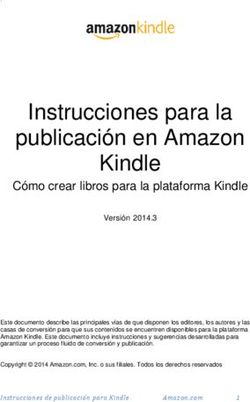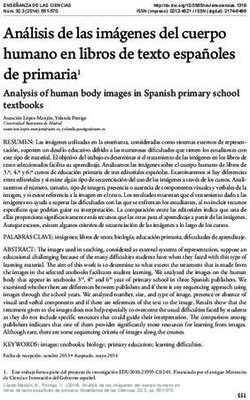Marco de fotos digital - Manual
←
→
Transcripción del contenido de la página
Si su navegador no muestra la página correctamente, lea el contenido de la página a continuación
Tabla de Solución de
Utilización Más posibilidades Índice
Contenido problemas
4-295-278-62(1)
Marco de fotos digital
DPF-HD1000/HD800/HD700
ManualLeer antes de usar
Contenido
Tabla de
Notas acerca de la y guardar una copia de seguridad de los
reproducción datos.
Conecte el adaptador de ca a una toma de Notas sobre la pantalla LCD
pared de fácil acceso. Si nota alguna
anomalía en el adaptador, desconéctelo • No presione la pantalla LCD. La pantalla
inmediatamente de la toma de pared. podría decolorarse y eso podría
ocasionar un mal funcionamiento.
Notas acerca de los derechos • Si expone la pantalla LCD a la luz
directa del sol durante periodos de
Utilización
de autor
tiempo prolongado, podría ocasionar un
El duplicado, la edición o la impresión de mal funcionamiento.
un CD, programas de TV, materiales • La pantalla LCD está fabricada
protegidos por derechos de autor como utilizando tecnología de muy alta
imágenes o publicaciones, o cualquier otro precisión, y más del 99,99% de los
material a excepción de sus propias píxeles son operativos para uso efectivo.
grabaciones o creaciones, se limita a uso No obstante, es posible que en la pantalla
privado o doméstico. A menos que sea el LCD se observen constantemente
Más posibilidades
titular de los derechos de autor del material pequeños puntos negros y/o brillantes
que desea duplicar, o tenga permiso de los (blancos, rojos, azules o verdes). Estos
titulares del mismo, el uso de dicho puntos son normales en el proceso de
material más allá de este límite incumplirá fabricación y no afectan en modo alguno
las disposiciones de las leyes de derechos a la visualización.
de autor y estará sujeto a las reclamaciones • Es posible que las imágenes dejen rastro
de los titulares de los derechos de autor que en la pantalla LCD en un lugar frío. Esto
consideren oportunas. Si va a utilizar no significa un mal funcionamiento.
imágenes fotográficas con este marco de
fotos digital, tenga especial cuidado de no Acerca de las descripciones de
Solución de
infringir las disposiciones de las leyes de
problemas
este manual
derechos de autor. Cualquier uso o
modificación no autorizados del retrato de • Las ilustraciones y volcados de pantalla
otra persona podría infringir sus derechos. utilizados en este manual hacen
En algunas demostraciones, actuaciones o referencia al modelo DPF-HD700, a
exposiciones, la fotografía podría estar menos que se indique algo distinto. Las
prohibida. ilustraciones y volcados de pantalla
utilizados en este manual podrían no ser
El contenido grabado no tiene idénticos a los que se ven en realidad.
garantía • No todos los modelos de marco de fotos
digital están disponibles en todos los
Sony no acepta responsabilidad alguna por países y regiones.
Índice
daños accidentales o derivados, ni por la • Las operaciones que se describen en este
pérdida de contenido grabado, que puedan manual se realizan con los botones del
ser causados por el uso o el mal mando a distancia. Cuando una
funcionamiento del marco de fotos digital operación se realiza de distinto modo en
o de la tarjeta de memoria. función de si se utilizan los botones del
mando a distancia o los del marco de
Recomendaciones de copia de fotos, se indicará oportunamente.
seguridad • En este manual, “Tarjeta de memoria”
Para evitar el riesgo de que se pierdan los significa tarjeta de memoria o memoria
datos a consecuencia de una operación USB excepto cuando se especifique algo
accidental o un fallo de funcionamiento del más.
marco de fotos digital, se recomienda hacer
2ESTabla de Contenido
Contenido
Tabla de
Utilización
Identificación de componentes ··························································· 4
Tarjeta de memoria/memoria USB compatibles································· 6
Preparación: 1 Comprobación de los elementos incluidos··············· 8
Preparación: 2 Colocación del pie ···················································· 9
Utilización
Preparación: 3 Encendido del marco de fotos································ 11
Preparación: 4 Configuración del marco de fotos··························· 13
Presentación de diapositivas···························································· 14
Modificación del modo de vista ························································ 16
Reproducción de una película ·························································· 20
Almacenamiento de imágenes en el marco de fotos (importación)········ 21
Más posibilidades
Especificación de la memoria de reproducción ································ 23
Más posibilidades
Reproducción de una presentación de diapositivas con música de
fondo································································································· 24
Ajuste del tamaño y la orientación de la imagen ······························ 27
Registro de una marca de favorito ··················································· 29
Solución de
problemas
Clasificación de imágenes (Filtros)··················································· 30
Eliminación de una imagen ······························································ 31
Exportación de una imagen de la memoria interna ·························· 33
Uso del temporizador de encendido o apagado automático ············ 35
Modificación de la configuración ······················································ 38
Conexión a un ordenador ································································· 42
Copiado de imágenes y música de un ordenador ···························· 44
Índice
Solución de problemas
Solución de problemas ····································································· 46
Precauciones···················································································· 53
Especificaciones··············································································· 55
Índice
Índice ································································································ 60 3ESUtilización
Identificación de componentes
Contenido
Tabla de
Parte frontal
A Sensor de recepción
B Pantalla LCD
C Logotipo de Sony (página 9)
Utilización
Parte posterior
Más posibilidades
A Altavoz
B Botón MENU
C Botón (aceptar)
D Botones v/V/B/b
E Botón BACK
F Orificios para colgar la unidad en la
pared (página 10)
G Botón VIEW MODE (página 16)
Solución de
problemas
H Botón 1 (encendido/en espera)
I Indicador de espera
J Conector USB Mini-B (página 14,
42)
K Conector USB A (página 14)
L Toma DC IN (página 11)
M Ranura para tarjeta de memoria
(página 14)
Índice
N Pie (página 9)
4ES
Continuación rMando a distancia
A Botón MENU (página 38)
Contenido
Tabla de
B Botón BACK (página 20)
C Botón MARKING (página 29)
D Botón SORT (página 30)
E Botón SELECT DEVICE (página 23)
F Botones VIEW MODE
Botón SLIDESHOW (página 16)
Botón CLOCK (página 16)
Utilización
Botón SINGLE (página 16)
Botón INDEX (página 16)
G Botón 1 (encendido/en espera)
(página 12)
H Botón (ampliar) (página 27)
I Botones v/V/B/b (página 13)
Más posibilidades
Botones VOL +/VOL – (volumen)
(página 20)
La pila de litio suministrada
(CR2025) ya está colocada en el J Botón (aceptar) (página 13)
mando a distancia. Tire de la K Botón (reducir) (página 27)
lámina protectora hasta sacarla de L Botón IMPORT (página 21)
la unidad antes de usar el mando, M Botón DELETE (página 31)
como se muestra a continuación.
N Botón ROTATE (página 28)
Lámina
Solución de
problemas
protectora
Sensor de Para usar el mando a distancia
recepción Apunte con la parte superior del mando a
Índice
distancia hacia el sensor de recepción del
marco de fotos.
5ESTarjeta de memoria/memoria USB
Contenido
compatibles
Tabla de
Las imágenes sólo se pueden ver introduciendo en el marco de fotos una tarjeta de
memoria (“Memory Stick Duo” o Tarjeta memoria SD) o una memoria USB que se haya
extraído de una cámara digital o dispositivo equivalente.
Tarjetas de memoria/memoria USB compatibles Adaptador
con el marco de fotos
Utilización
• “Memory Stick Duo” (no
compatible/compatible con
“MagicGate”) No es necesario
• “Memory Stick PRO Duo”
• “Memory Stick PRO-HG Duo”
• “Memory Stick Micro” (“M2”)
Adaptador “M2”
Más posibilidades
(tamaño para Duo)
• Tarjeta memoria SD
• Tarjeta de memoria SDHC
• Tarjeta de memoria SDXC
No es necesario
Solución de
problemas
• Tarjeta miniSD
Adaptador para
• Tarjeta miniSDHC
miniSD/miniSDHC
Índice
• Tarjeta microSD
Adaptador para
• Tarjeta microSDHC
microSD/microSDHC
• Memoria USB
6ES
Continuación r• Se ha comprobado que el marco de fotos funciona correctamente con un “Memory Stick
Contenido
Tabla de
Duo” de 32 GB de capacidad o menos fabricado por Sony Corporation.
• “M2” es la abreviatura de “Memory Stick Micro”. En esta sección, “M2” se utiliza para
describir un “Memory Stick Micro”.
• Se ha comprobado que el marco de fotos funciona correctamente con una Tarjeta memoria
SD de 2 GB de capacidad o menos.
• Se ha comprobado que el marco de fotos funciona correctamente con una tarjeta de memoria
SDHC de 32 GB de capacidad o menos.
• Se ha comprobado que el marco de fotos funciona correctamente con una tarjeta de memoria
SDXC de 64 GB de capacidad o menos.
Utilización
• No se garantiza la conexión de todos los tipos de dispositivos de tarjeta de memoria
disponibles.
• Este marco de fotos está equipado con una ranura para “Memory Stick Duo”. En esta ranura
no se puede utilizar un “Memory Stick” (estándar).
• Cuando use una tarjeta miniSD/miniSDHC, microSD/microSDHC o un “Memory Stick
Micro”, asegúrese de utilizar el adaptador de tarjetas adecuado. Si introduce la tarjeta en una
ranura sin el adaptador correspondiente, es posible que no pueda extraerla.
Más posibilidades
• En este marco de fotos, no use el adaptador de tarjetas con otro adaptador de tarjetas en el
que haya una tarjeta de memoria introducida.
• No se suministra ningún adaptador de tarjeta con el marco de fotos.
• No se garantiza el funcionamiento correcto de todos los tipos de tarjetas de memoria SD
disponibles.
• Para obtener más información, consulte “Notas acerca del uso de una tarjeta de memoria”
(página 53).
Solución de
problemas
Índice
7ESPreparación: 1 Comprobación de los
Contenido
elementos incluidos
Tabla de
Asegúrese de que recibe los elementos siguientes:
• Marco de fotos digital (1)
• Mando a distancia (1)
• Pie (1)
• Adaptador de ca (1)
• Manual de instrucciones (1)
Utilización
• CD-ROM (Manual del marco de fotos digital) (1)
• Garantía (1) (En algunas regiones, la garantía no se incluye en el paquete.)
Más posibilidades
Solución de
problemas
Índice
8ESPreparación: 2 Colocación del pie
Contenido
Tabla de
Gire el pie todo lo posible hacia la derecha, hasta que quede bien enroscado en su orificio
de fijación del panel posterior.
Utilización
• No coloque el marco de fotos en una superficie inestable o inclinada.
Para cambiar la orientación del marco de fotos
Más posibilidades
Puede colocar el marco de fotos en posición
vertical u horizontal girando el marco, sin
necesidad de mover el pie.
Cuando el marco de fotos se coloca
verticalmente, la imagen también gira
automáticamente a la orientación vertical.
Las direcciones indicadas mediante v/V/B/b en
el panel posterior dependen de la orientación
del marco de fotos.
Solución de
problemas
Índice
• Cuando el marco de fotos está colocado en orientación vertical o cuando se apaga, el
logotipo de Sony no se ilumina.
• El marco de fotos no detecta ni gira la orientación de las imágenes cuando la opción
[Orie.pant.auto] de [Config. general] en la ficha (Ajustes) está ajustada en [Desac.].
• Los archivos de película no se giran automáticamente aunque se cambie la orientación del
marco de fotos.
• Es más fácil hacer girar el pie si le enrolla una goma elástica cuando lo vaya a retirar del
marco de fotos.
• Los archivos de imagen capturados utilizando una cámara digital que no es compatible con la
toma con etiquetas de rotación Exif no se pueden girar automáticamente.
9ES
Continuación rPara colgar el marco de fotos en la pared
1 Consiga unos tornillos disponibles en
Contenido
Tabla de
el mercado que sean adecuados para 4 mm
los orificios de la parte posterior de la
unidad. Más de 25 mm
Ø 5 mm
10 mm
Utilización
Orificios para colgar la
unidad en la pared
2 Atornille los tornillos a la pared.
Más posibilidades
Asegúrese de que los tornillos sobresalen
entre 2,5 mm y 3 mm de la superficie de la
pared.
Aprox.
2,5 mm - 3 mm
Solución de
problemas
3 Cuelgue el marco de fotos en la pared; para ello, encaje la cabeza del
tornillo en el orificio de la parte posterior de la unidad.
• Use tornillos adecuados para el material de la pared. Los tornillos podrían dañarse en función
del tipo de material con el que está fabricada la pared. Atorníllelos en un montante de la
pared o en un pilar.
• Apriete bien el tornillo de forma que el marco de fotos no se caiga de la pared.
Índice
• Cada vez que desee introducir una tarjeta de memoria, retire el marco de fotos de la pared y,
entonces, introduzca la tarjeta de memoria con el marco de fotos sobre una superficie estable.
• Retire el pie si va a colgar el marco de fotos en la pared.
• Conecte el cable de cc del adaptador de ca del marco de fotos y cuelgue el marco de la pared.
Acto seguido, enchufe el adaptador de ca a la toma de la pared.
• Sony no se responsabiliza de posibles accidentes o daños ocasionados por fallos de conexión,
abuso, desastres naturales, etc.
• Cuando el marco de fotos está colocado en una pared, podría caerse si utiliza sus botones. Le
recomendamos que en este caso lo accione con el mando a distancia. Si acciona el marco de
fotos desde la unidad principal, sujételo con cuidado para que no se caiga.
10ESPreparación: 3 Encendido del marco de
Contenido
fotos
Tabla de
Conexión del adaptador de ca
Conecte el adaptador de ca como se muestra a continuación.
El marco de fotos se enciende automáticamente.
Utilización
Más posibilidades
A la toma DC IN
A la toma de
la pared
Solución de
Visualización inicial
problemas
Índice
Cuando se usa por primera vez
c Continúe en “Preparación: 4 Configuración del marco de fotos” (página 13).
Si la configuración inicial ya se ha establecido
c Continúe en “Presentación de diapositivas” (página 14).
• Si el marco de fotos no se acciona durante un cierto tiempo, aparece el modo de
demostración. Si se pulsa cualquier botón que no sea el de encendido, la pantalla recupera la
visualización inicial.
• Para ajustar el volumen de la visualización de demostración, pulse v/V.
11ESEncendido/apagado de la unidad
Contenido
Tabla de
Para encender la unidad
Pulse 1 (encendido/en espera).
El indicador de espera cambia de rojo a verde.
Para apagar la unidad
Mantenga pulsado el botón 1 (encendido/en espera) hasta que se apague la unidad. El
indicador de espera cambia de verde a rojo.
Utilización
• No apague el marco de fotos ni desconecte el adaptador de ca de la toma de pared ni de la
toma DC IN del marco de fotos. Si lo hace, el marco de fotos podría dañarse.
• Conecte el adaptador de ca a una toma de pared de fácil acceso que esté próxima. Si se
produce algún problema cuando se usa el adaptador, apague inmediatamente la alimentación
desconectando el enchufe de la toma de la pared.
• No deje que el enchufe del adaptador de ca entre en corto con un objeto metálico. Si esto
sucediera, podría provocar un fallo de funcionamiento.
Más posibilidades
• No utilice el adaptador de ca en un espacio estrecho (por ejemplo, entre la pared y un
mueble).
• Si no va a usar el marco de fotos durante bastante tiempo, desconecte el adaptador de ca de la
toma DC IN de la unidad y desenchufe el adaptador de ca de la toma de la pared tras su
utilización.
• El adaptador de ca suministrado es exclusivo para este marco de fotos. No debe utilizarlo con
otros dispositivos.
Solución de
problemas
Índice
12ESPreparación: 4 Configuración del
Contenido
marco de fotos
Tabla de
1 Pulse MENU en la visualización inicial.
2 Pulse el botón B/b para seleccionar la ficha (Ajustes).
3 Pulse v/V para seleccionar [Config. Idioma (Language)] y pulse
(aceptar).
Utilización
4 Pulse v/V para seleccionar el idioma utilizado en la pantalla LCD, y
luego pulse (aceptar).
5 Pulse v/V para seleccionar [Config. fecha/
hora] y pulse (aceptar).
Más posibilidades
6 Ajuste la fecha.
1 Pulse v/V para seleccionar [Fecha] y pulse (aceptar).
2 Pulse B/b para seleccionar el mes, día y año; pulse v/V para seleccionar un
valor y, por último, pulse (aceptar).
7 Ajuste la hora.
1 Pulse v/V para seleccionar [Hora] y pulse (aceptar).
2 Pulse B/b para seleccionar la hora, minutos y segundos; pulse v/V para
Solución de
problemas
seleccionar un valor y, por último, pulse (aceptar).
8 Seleccione el formato de visualización para la fecha.
1 Pulse v/V para seleccionar [Ord. most. fec.] y pulse (aceptar).
2 Pulse v/V para seleccionar un formato y pulse (aceptar).
• A-M-D
• M-D-A
• D-M-A
9 Ajuste Domingo o Lunes como día de inicio de la semana en el
Índice
calendario.
Puede ajustar el día de la semana que aparece a la izquierda cuando se muestra el
calendario.
1 Pulse v/V para seleccionar [1er día semana] y pulse (aceptar).
2 Pulse v/V para seleccionar [Domingo] o [Lunes], y pulse (aceptar).
10Seleccione la visualización de la hora.
1 Pulse v/V para seleccionar [Formato 12/24h] y pulse (aceptar).
2 Pulse v/V para seleccionar la visualización de la hora y pulse (aceptar).
11Pulse MENU.
13ESPresentación de diapositivas
Contenido
Tabla de
Inserte una tarjeta de memoria o memoria USB.
Inserte la tarjeta de memoria o la memoria USB en su ranura correspondiente, con la parte
frontal alejada de la pantalla. Se inicia la reproducción automática y las imágenes de la
tarjeta de memoria o la memoria USB se muestran una tras otra como una presentación de
diapositivas.
Utilización
Tarjeta memoria SD
Más posibilidades
“Memory Stick
Memoria USB Duo”
Disponga las etiquetas de las tarjetas de
memoria hacia fuera
• Cuando se pulsa (aceptar) durante una presentación de diapositivas, se ve una sola
Solución de
imagen.
problemas
Para extraer la tarjeta de memoria
Extraiga la tarjeta de memoria de su ranura tirando en la dirección opuesta a la de
inserción. No extraiga la tarjeta de memoria mientras hay una imagen en pantalla. De
hacerlo, los datos grabados en la tarjeta de memoria podrían dañarse. Es preferible pulsar
MENU para que aparezca la visualización del menú antes de extraer una tarjeta de
memoria.
Índice
14ES
Continuación r• Si la reproducción no comienza ni siquiera al insertar una tarjeta de memoria, verifique la
Contenido
Tabla de
dirección y vuelva a insertarla.
• Si no se ha insertado ninguna tarjeta de memoria y no hay ninguna imagen almacenada en la
memoria interna, aparecerá automáticamente la visualización de demostración. La
visualización de demostración se cierra cuando se inserta una tarjeta de memoria con datos
de imagen, o cuando se pulsa cualquier botón que no sea 1 (encendido/en espera).
• No inserte al mismo tiempo varias tarjetas de memoria y memoria USB en las ranuras para
tarjeta de memoria A/B o el conector USB. Si se insertan varias tarjetas de memoria y
Utilización
soportes de memoria USB, el marco de fotos podría resultar dañado.
• Tenga en cuenta lo siguiente cuando seleccione una presentación de diapositivas con las
imágenes almacenadas en una tarjeta de memoria.
– Debido a las características de los dispositivos de tarjeta de memoria, las imágenes podrían
sufrir errores de datos como consecuencia de la excesiva frecuencia de lectura.
– No ejecute la presentación de diapositivas durante mucho tiempo si tiene pocas imágenes.
Si lo hace, los datos podrían dañarse.
Más posibilidades
– Es recomendable hacer regularmente una copia de seguridad de las imágenes de la tarjeta
de memoria.
• Si se apaga el marco de fotos, la presentación de diapositivas no empieza desde el punto
donde se detuvo.
• Si la pantalla está demasiado brillante, podría provocarle náuseas. Tenga cuidado de no
aplicar un ajuste de brillo excesivo cuando utilice el marco de fotos.
Solución de
problemas
Índice
15ESModificación del modo de vista
Contenido
Tabla de
Puede cambiar el modo de vista a cualquier otro excepto el de presentación de diapositivas,
o cambiar el estilo de visualización según prefiera.
1 Pulse VIEW MODE en el mando a distancia para seleccionar el modo
de vista deseado.
Botón de
Modo de vista
operación
Utilización
diapositivas
Las imágenes se muestran en sucesión en una pantalla individual.
reloj y calend.
Muestra un reloj o un calendario.
individual
Muestra una imagen individual en la pantalla.
Más posibilidades
índice
Muestra una lista de miniaturas.
Para accionar la unidad con los botones del marco de fotos
• Pulse VIEW MODE repetidamente para seleccionar el modo de vista deseado.
2 Seleccione un estilo y pulse (aceptar). Área de selección de
modo de vista
Solución de
problemas
Área de selección de
estilo
• Si el cursor está en el área de selección de modo de vista, muévalo al área de selección de
estilos pulsando v.
Índice
• En el modo Reloj y calendario, sólo se puede accionar la ficha (Ajustes).
• En la visualización de imagen individual, pulse B o b para seleccionar la imagen que se va a
mostrar.
• En el modo Índice, la vista cambia a visualización de imagen individual cuando selecciona
una imagen con v/V/B/b y pulsa (aceptar).
• Mientras la vista de índice está activa, el tamaño de las miniaturas se puede cambiar con /
y cambiar así el número de miniaturas que se ven en pantalla.
• Si no ha utilizado el marco de fotos durante un periodo prolongado de tiempo, el estilo
indicado por el cursor se seleccionará automáticamente.
16ESEstilos de presentación de diapositivas
Contenido
Tabla de
Ejemplo de
Estilo Descripción
visualización
Las imágenes se muestran en sucesión en una
pantalla individual.
Vista Individual
Muestra varias imágenes al mismo tiempo.
Utilización
Vista Varias Para los archivos de película sólo se visualiza el
imágenes primer fotograma del archivo.
Muestra un reloj con la fecha y la hora actuales
mientras va mostrando las imágenes una tras
Vista Reloj
otra.
Más posibilidades
Muestra un calendario con la fecha y la hora
mientras va mostrando las imágenes una tras
Vista otra.
Calendario Con este estilo se muestran la fecha y la hora
actuales.
Muestra cada imagen con la fecha y la hora en
Máquina que se realizó. Con este estilo no se muestran la
tiempo fecha y la hora actuales.
Solución de
problemas
Muestra las imágenes al tiempo que alterna entre
los distintos efectos y estilos de presentación de
Vista Aleatoria diapositivas (página 39).
• Puede definir el intervalo, efecto, orden de listado, efecto de color o modo de visualización
cuando selecciona la visualización de presentación de diapositivas. Consulte “Config.
Índice
diapositivas” (página 39).
• En función del tipo de datos, puede ser que algunas imágenes no se visualicen
completamente con el estilo de presentación de diapositivas seleccionado.
17ESEstilos de Vista Individual
Contenido
Tabla de
Ejemplo de
Estilo Descripción
visualización
Muestra una imagen completa en la pantalla.
Imagen
completa
La imagen mostrada ocupa toda la pantalla.
Utilización
Aj. a pantalla
Muestra información de imagen como número de
la imagen, nombre de archivo y fecha de la toma,
I. compl. (Exif) al tiempo que muestra la imagen completa.
Más posibilidades
Muestra la información de imagen (por ejemplo,
número de la imagen, nombre de archivo y fecha
Aj. pant. (Exif) de toma) en el modo “Aj. a pantalla”.
• Cuando se ha seleccionado “Aj. a pantalla” o “Aj. pant. (Exif)”, a algunas imágenes puede
sucederles lo siguiente.
Solución de
problemas
– No se ve una parte del borde de la imagen.
– No se ve la imagen completa.
Índice
18ES
Continuación rDescripción general de la Cuando se reproduce un archivo de
visualización de información película
Contenido
Tabla de
Se muestra la siguiente información: – Formato de archivo (AVI, MOV, MP4,
MPEG-2 PS, MPEG-2 TS)
– Tamaño del archivo de vídeo
– Duración de reproducción
– Tamaño del archivo de película (ancho
de vídeo × alto de vídeo)
– Códec de vídeo
– Códec de audio
4Información de configuración
Utilización
1 Estilo de visualización (en el
modo Vista Individual) Iconos Significado
– Imagen completa Indicación de protección
– Aj. a pantalla
– I. compl. (Exif) Indicación de archivo asociado
– Aj. pant. (Exif) (se muestra cuando hay un
archivo asociado, como un
Más posibilidades
2 Número secuencial de la imagen archivo de movimiento o un
visualizada/Número total de archivo de imagen de correo
imágenes electrónico en miniatura.)
La indicación del soporte de entrada de la Aparece cuando se ha
imagen visualizada se muestra de la
registrado una marca de
siguiente forma:
favorito.
Iconos Significado
Se muestra con un archivo de
Memoria interna película.
Solución de
Entrada de “Memory Stick
problemas
5Número de imagen (número
Duo” carpeta-archivo)
Entrada de Tarjeta memoria SD Esto aparece si la imagen es compatible
con DCF. Si la imagen no cumple con
Entrada de memoria USB DCF, se muestra su nombre de archivo. Si
ha asignado un nombre a un archivo o lo ha
cambiado en el ordenador y dicho nombre
incluye caracteres que no son
3 Datos de imagen alfanuméricos, el nombre de archivo no se
Cuando se visualiza la foto mostrará correctamente en el marco de
fotos. Asimismo, para los archivos creados
Índice
– Formato de archivo (JPEG(4:4:4),
JPEG(4:2:2), JPEG(4:2:0), BMP, TIFF, en un ordenador u otro dispositivo, se
RAW) pueden ver como máximo los primeros 10
– Número de píxeles (ancho × alto) caracteres del nombre del archivo.
– Nombre del fabricante del dispositivo de
entrada de imágenes
– Nombre del modelo del dispositivo de • Sólo se pueden visualizar los caracteres
entrada de imágenes alfanuméricos.
– Velocidad del obturador (p.ej.: 1/8)
– Valor de apertura (p.ej.: F2.8) 6Fecha/hora de toma
– Sensibilidad ISO (p.ej.: ISO800)
– Información de rotación
• No se visualiza en los archivos de película.
19ESReproducción de una película
Contenido
Tabla de
1 Pulse .
2 Seleccione el archivo de película que desea reproducir.
3 Pulse (aceptar).
Comienza la reproducción del archivo de película seleccionado.
Para ajustar el volumen
Utilización
Pulse VOL +/VOL – durante la reproducción o la pausa de un archivo de película.
Función Operación
Para poner en pausa la Pulse (aceptar).
reproducción Para reanudar la reproducción, pulse (aceptar) otra vez.
Avance/Retroceso Pulse B/b.
rápido de la Al pulsar (aceptar), se reanuda la reproducción a velocidad
Más posibilidades
reproducción normal desde ese punto.
Para detener la Pulse BACK.
reproducción
• Dependiendo del archivo de película, puede que el avance o el retroceso rápido de la
reproducción no esté disponible en el marco de fotos.
• Los siguientes tipos de archivos de película no se pueden reproducir:
– Archivos de películas protegidos por derechos de autor
Solución de
problemas
– Archivos de películas que superan el número máximo de píxeles ya sea en ancho o alto (no
se garantiza el funcionamiento con archivos de películas no mencionados anteriormente.)
• El avance o retroceso rápido de la reproducción y la pausa durante la reproducción no están
disponibles durante la visualización de Diapositivas.
• No se admite la reproducción continua de una película que se ha dividido en varios archivos
durante la grabación. Reproduzca los distintos archivos de uno en uno.
• Es posible que se eliminen algunos fotogramas, depende de los tipos de datos o la velocidad
de transmisión de la tarjeta de memoria.
• En función del tipo de datos, puede ser que algunos archivos de película no se reproduzcan
correctamente.
Índice
• Para obtener información detallada sobre los archivos de película, consulte el manual de
instrucciones de su cámara.
20ESAlmacenamiento de imágenes en el
Contenido
marco de fotos (importación)
Tabla de
Almacenamiento de imágenes fijas
Si guarda los datos de una tarjeta de memoria en la memoria interna, las imágenes fijas se
pueden ver en el marco de fotos sin la tarjeta de memoria.
Utilización
• Si desea guardar imágenes en la memoria interna, puede usar la opción [Ta. imp. imag.] del
menú para predefinir si se va a cambiar el tamaño de las imágenes al tamaño óptimo, o si se
van a guardar sin comprimir (página 41).
• Cuando [Ta. imp. imag.] se establece en [Camb. tamaño], se pueden guardar
aproximadamente 4000 imágenes en la memoria interna. Cuando está definido como
[Original], el número de imágenes que se puede guardar varía en función del tamaño del
archivo de imagen original.
Más posibilidades
1 Pulse IMPORT cuando una imagen
almacenada en la tarjeta de memoria
aparezca en la pantalla.
Para accionar la unidad con los botones del marco de fotos
Solución de
problemas
1 Pulse MENU cuando haya visualizada una imagen almacenada en la tarjeta de memoria.
2 Pulse B/b para seleccionar la ficha (Editando), seleccione B/b, [Importar] con v/V y
pulse (aceptar).
2 Seleccione una opción y pulse (aceptar).
[Importar esta imagen]: la imagen actualmente visualizada se importa a la memoria
interna.
Esta opción no se puede seleccionar en la visualización de presentación de diapositivas.
[Import. múl. imág.]: seleccione la imagen que desee importar en la lista de imágenes
y pulse (aceptar).
Índice
Si desea importar varias imágenes al mismo tiempo, repita este paso.
[Añadir todas imág.]: aparecerá una lista de imágenes con las casillas de verificación
de todas las imágenes seleccionadas.
Pulse MENU para que aparezca la pantalla de selección de carpetas.
21ES
Continuación r3 Seleccione la carpeta en la que desea guardar los archivos y pulse
(aceptar).
Contenido
Tabla de
Aparecerá una pantalla de confirmación para importar las imágenes.
Se crea una carpeta nueva automáticamente cuando se selecciona [Car. nueva].
4 Seleccione [Sí] y pulse (aceptar).
La imagen o imágenes seleccionadas se importan a la carpeta especificada.
5 Pulse (aceptar) cuando aparezca la pantalla de confirmación.
Utilización
• Evite realizar lo siguiente durante la importación de una imagen a la memoria interna. De lo
contrario, podría dañar el marco de fotos, la tarjeta de memoria o los datos:
– Apagar la unidad
– Extracción de una tarjeta de memoria
– Insertar otra tarjeta de memoria
Almacenamiento de películas
Más posibilidades
La importación de archivos de películas de la tarjeta de memoria a la memoria interna no
está disponible. Para importar un archivo de película, conecte primero un ordenador al
marco de fotos y luego transfiera el archivo del ordenador a la memoria interna del marco.
Para obtener información detallada, consulte “Copiado de imágenes y música de un
ordenador” (página 44).
Solución de
problemas
Índice
22ESEspecificación de la memoria de
Contenido
reproducción
Tabla de
Puede especificar el dispositivo (una tarjeta de memoria, memoria interna, etc.) cuyo
contenido desea visualizar.
1 Pulse SELECT DEVICE.
Para accionar la unidad con los botones del marco de fotos
• Pulse MENU y, a continuación, seleccione la ficha (Sel. dis. (Select device)) con B/b.
Utilización
Si la tarjeta de memoria que desea seleccionar no está
insertada, insértela ahora.
Más posibilidades
2 Seleccione la memoria cuyo contenido desea visualizar y pulse
(aceptar).
Se mostrarán las imágenes de la memoria seleccionada.
• En la vista de reloj y calend. no podrá seleccionar la ficha (Sel. dis. (Select device)).
Solución de
problemas
Índice
23ESMás posibilidades
Reproducción de una presentación de
Contenido
diapositivas con música de fondo
Tabla de
1 Pulse MENU, seleccione la ficha (Ajustes) con B/b y seleccione
[Config. BGM de diapositivas].
2 Seleccione [Importar BGM] y pulse (aceptar).
3 En la lista de archivos de música integrada, seleccione el archivo que
Utilización
desee reproducir y pulse (aceptar).
Aparecerá una marca de verificación (✔) junto al archivo seleccionado.
4 Repita el paso 3 si desea seleccionar dos o más archivos.
5 Pulse MENU.
6 Inicie una presentación de diapositivas.
Más posibilidades
Consulte la “Presentación de diapositivas” (página 14).
Se reproducirán los archivos de música que tengan la marca de verificación (✔).
Para ajustar el volumen
Pulse VOL +/VOL – durante el modo de reproducción o de pausa de un archivo de
película.
Para detener la música de fondo
Seleccione el archivo que tiene la marca de verificación (✔) y pulse (aceptar) para
Solución de
problemas
eliminar dicha marca.
De forma alternativa, seleccione [Act./desact. BGM] en [Config. BGM de diapositivas] del
menú y ajústelo en [Desac.].
• Sólo se pueden reproducir los archivos de música importados a la memoria interna.
• El avance o el retroceso rápido de la reproducción de la música de fondo no están
disponibles. El orden de reproducción de los archivos de música de fondo tampoco se puede
cambiar.
• La música de fondo no se puede reproducir durante la reproducción de una película. El sonido
Índice
del archivo de película se reproduce con la película. La música de fondo asignada a la foto
visualizada empezará a reproducirse desde el inicio del siguiente archivo de música, poco
después de haber finalizado la reproducción de la película.
24ESImportación de un archivo de música
Contenido
Tabla de
Puede usar su archivo de música favorito como música de fondo importándolo en el marco
de fotos.
• Antes de importar un archivo de música, asegúrese de que el archivo se puede reproducir en
el marco de fotos. Para saber qué archivos se pueden reproducir, consulte “Música de fondo”
(página 56) en “Especificaciones”.
1 Inserte una tarjeta de memoria o una memoria USB que contenga un
Utilización
archivo de música en la ranura para tarjeta de memoria del marco de
fotos.
2 Pulse MENU, seleccione la ficha (Ajustes) con B/b y pulse v/V para
seleccionar [Config. BGM de diapositivas].
3 Seleccione [Importar BGM] y pulse (aceptar).
Más posibilidades
4 Seleccione la tarjeta de memoria insertada en el paso 1.
5 En la lista de archivos de música, seleccione el archivo que desee
importar y pulse (aceptar).
Aparecerá una marca de verificación (✔) junto al archivo seleccionado.
Para borrar la selección, seleccione el archivo que desee quitar y, a continuación, pulse
(aceptar).
6 Repita el paso 5 si desea seleccionar dos o más archivos.
Solución de
problemas
7 Pulse MENU cuando haya terminado de seleccionar el archivo de
música.
8 Pulse (aceptar) cuando aparezca la pantalla de confirmación.
El archivo de música seleccionado se importa a la memoria interna del marco de fotos.
Para eliminar un archivo de música importado a la memoria
interna
1 Seleccione [Eliminar BGM] en el paso 2 de la pantalla [Config. diapositivas] y pulse
Índice
(aceptar).
2 En la lista de archivos de música, seleccione el archivo que desee eliminar y pulse
(aceptar).
3 Pulse MENU y, a continuación, pulse (aceptar) cuando aparezca la pantalla de
confirmación.
El archivo de música seleccionado se eliminará.
25ES
Continuación r• La reproducción del archivo de música importado sólo se activa como música de fondo en
Contenido
Tabla de
una presentación de diapositivas.
• Los archivos de música incluidos de fábrica en la memoria interna como BGM1, BGM2 y
BGM3 no se pueden eliminar.
• Se pueden importar 40 archivos de música como máximo a la memoria interna del marco de
fotos.
• En la lista de importación de archivos de música se pueden ver hasta 200 archivos de música.
• Con los archivos de música sólo se visualiza el nombre de archivo. El título de la canción y el
nombre del artista no se muestran.
Utilización
Más posibilidades
Solución de
problemas
Índice
26ESAjuste del tamaño y la orientación de la
Contenido
imagen
Tabla de
Ampliación/Reducción de una imagen
Para ampliar una imagen, pulse (ampliar) en el modo de Vista
Individual. Para reducir una imagen ampliada, pulse (reducir).
El tamaño original de las imágenes se puede ampliar desde 1,5 veces hasta 5 veces (valor
Utilización
máximo). Puede hacer una panorámica de una imagen ampliada.
Para accionar la unidad con los botones del marco de fotos
1 Pulse MENU en el modo de Vista Individual.
2 Pulse el botón B/b para seleccionar la ficha (Editando).
3 Pulse v/V para seleccionar [Zoom] y pulse (aceptar).
4 Pulse v/V para seleccionar el factor de ampliación y pulse (aceptar).
Más posibilidades
Para guardar una imagen ampliada o reducida (Rec. y guardar)
1 Pulse MENU mientras se visualiza la imagen ampliada o reducida.
2 Seleccione el método de almacenamiento.
[Guardar como img. nueva]: se guarda una copia de la imagen.
1.Seleccione la memoria en la que se va a guardar la imagen y luego pulse
(aceptar).
2.Seleccione la carpeta de destino y pulse (aceptar).
[Reemplazar]: la imagen nueva sobrescribe a la antigua.
3 Seleccione [Sí] y pulse (aceptar).
Solución de
problemas
4 Cuando aparezca la pantalla de confirmación, pulse (aceptar).
La imagen queda almacenada.
• Si hace una panorámica de la imagen ampliada con v/V/B/b y pulsa MENU en el paso 1, la
imagen se recorta al tamaño de la imagen visualizada y se guarda.
• Puede cambiar el tamaño de la miniatura para la lista de imágenes con (ampliar) o
(reducir).
Índice
• Los archivos no se pueden sobrescribir, a no ser que se trate de archivos JPEG (extensión:
.jpg o .jpeg).
• La ampliación de una imagen puede reducir su calidad en función del tamaño de la imagen.
• Los archivos de película no se pueden ampliar ni reducir.
27ESGiro de una imagen
Contenido
Tabla de
Pulse ROTATE en el mando a distancia.
Cada vez que se pulsa el botón, la imagen gira 90 grados
hacia la izquierda.
Para accionar la unidad con los botones del
marco de fotos
Utilización
1 Pulse MENU en el modo de Vista Individual.
2 Pulse el botón B/b para seleccionar la ficha (Editando).
3 Pulse v/V para seleccionar [Girar] y pulse (aceptar).
4 Pulse v/V para seleccionar el ángulo de rotación y pulse (aceptar).
• En el caso de una imagen de la memoria interna, la información de giro de la imagen se
conserva incluso después de apagar la unidad.
Más posibilidades
• La visualización del índice también se puede girar.
• Una imagen ampliada no se puede girar.
• Los archivos de película no se pueden girar.
Solución de
problemas
Índice
28ESRegistro de una marca de favorito
Contenido
Tabla de
Puede producir una presentación de diapositivas con únicamente las imágenes que ha
seleccionado de antemano con la marca. Puede comprobar con facilidad cuáles son las
imágenes marcadas en la visualización de índice y el modo de vista individual.
1 Pulse MARKING cuando aparezca en pantalla una imagen para la
que desea registrar una marca .
Para accionar la unidad con los botones del marco de fotos
Utilización
1 Pulse MENU cuando aparezca una imagen en la pantalla.
2 Pulse B/b para seleccionar la ficha (Editando), seleccione [Marcando] con v/V y
pulse (aceptar).
2 Seleccione la marca deseada y pulse (aceptar).
3 Seleccione una opción y pulse (aceptar).
[Marcar esta imagen]: se marcará la imagen visualizada en ese momento. (Este
Más posibilidades
elemento no se puede seleccionar en la visualización de presentación de diapositivas.)
[Marc/Quit. mar. múl iImág.]: se visualizará la lista de imágenes.
En la lista de imágenes, seleccione la imagen que se va a marcar y pulse (aceptar).
Se añadirá una marca de verificación (✔) a la imagen seleccionada. Si desea marcar
varias imágenes al mismo tiempo, repita este paso.
[Marcar todas imág.]: aparecerá una lista de imágenes con las casillas de verificación
de todas las imágenes seleccionadas.
4 Pulse MENU.
Aparece una pantalla de confirmación.
Solución de
problemas
5 Seleccione [Sí] y pulse (aceptar).
Se coloca la marca de favorito a todas las imágenes seleccionadas.
Para eliminar la marca
Seleccione [Quitar marca img.] o [Quit. mar. todas im.] y luego pulse (aceptar) en el
paso 3. De forma alternativa, seleccione la imagen cuya marca desea eliminar y,
seguidamente, pulse (aceptar) para eliminar la marca de verificación (✔).
Índice
• Cuando hay una operación de clasificación (filtrado) (página 30) en curso, las imágenes que
corresponden a los criterios de clasificación se muestran en una lista en el paso 3.
• Una marca sólo se guarda cuando está registrada con una imagen en la memoria interna.
• Una marca registrada en la imagen de una tarjeta de memoria se elimina cuando se apaga la
unidad o si se cambia el dispositivo de reproducción.
29ESTambién puede leer